KK录像机怎么制作视频 KK录像机制作视频教程
扫描二维码随身看资讯
使用手机 二维码应用 扫描右侧二维码,您可以
1. 在手机上细细品读~
2. 分享给您的微信好友或朋友圈~
KK录像机是一款专业的视频录制软件。就算你是一个新手也可以轻松制作需要的视频,下面小编就为你带来KK录像机制作视频教程,希望对你有帮助。
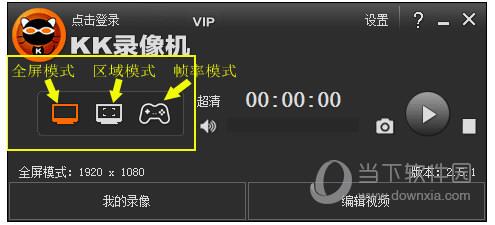
更多精彩:KK录像机使用教程汇总
KK录像机怎么制作视频:
1、如何剪切视频?
第一步:点【添加一个视频】,添加需要剪切的视频。
第二步:将播放指针移到需要剪切的位置,点【添加剪切区】,时间轴上会出现剪切和右侧剪切,拖动剪切调整剪切范围,剪切图标之间的内容表示删除部分。如需剪切多个片段,则添加多个剪切区,步骤同上。(注:如需恢复被剪切的视频内容,播放指针移到剪切区内,点【取消剪切区】即可。)
第三步:点【保存】导出剪切后的视频。
2、如何合并视频?
第一步:点【添加一个视频】,添加第一个视频,再点【添加一个视频】,添加第2个视频,以此类推,添加时请注意视频的先后顺序。(注:若添加错误,点击编辑区视频缩略图右上角的删除视频,删除该视频。)
第二步:点【保存】导出合并后的视频。
3、如何添加字幕?
第一步:预览视频,播放指针移到想要插入字幕的位置,停止预览,输入字幕内容,点【添加】,字幕插入完成;如需插入多段字幕,步骤同上;
第二步:点时间轴上的字幕图标,修改字幕参数可调整字幕效果;点【取消】删除该段字幕。拖动时间轴上的字幕图标调整当前字幕显示位置。
第三步:点【保存】导出添加字幕后的视频。
4、如何添加音乐?
第一步:预览视频,播放指针移到想要插入音乐的位置,停止预览,点【添加】,选择音乐文件,等待音乐导入结束,插入完成;如需插入多首音乐,步骤同上;
第二步:点时间轴上的音乐拖动图标,修改音乐参数可调整音乐效果;点【取消】删除该首音乐。拖动时间轴上的 音乐拖动图标 图标调整音乐播放位置。拖动音乐范围图标调整添加的音乐长度。
第三步:点【保存】导出添加音乐后的视频。
- KK录像机怎么制作视频 KK录像机制作视频教程
- KK录像机怎么制作视频 KK录像机制作视频教程
- 抖音电脑版怎么上传高清视频 几部操作即可
- edius怎么添加字幕 edius加字幕教程
- 网易云音乐电脑版怎么上传本地歌曲 上传本地音乐教程
- 影音先锋缓存文件在哪 影音先锋视频文件路径
- 暴风影音广告去除方法 暴风影音怎么去除广告
- 吉吉影音能快进吗 吉吉影音播放器怎么快进
- 酷狗音乐怎么同步到itunes 酷狗音乐导入itunes教程
- 优酷网怎么上传视频 优酷上传视频教程
- 爱奇艺怎么发弹幕 爱奇艺如何发带表情的弹幕
- QQ影音怎么截取视频片段 QQ影音gif截取教程
- 暴风影音怎么截取视频片段 暴风影音截取视频图文教程


